5 бързи и лесни текстури в Photoshop, които можете да направите от нулата
Мрежата е пълна с безплатни текстурни ресурси. За съжаление, всички сме ги използвали преди и мразим всички присъщи ограничения, които идват в резултат на използването на заимствано изкуство. За следващия си проект защо просто не използвате текстури, които сами си правите от нулата? Прескачате ограниченията и крайният продукт е много по-уникален, защото не използвате същите ресурси, използвани от всички останали.
Днес ще започнем, като ви научим как да използвате няколко основни филтри на Photoshop, за да създадете пет напълно различни текстури. Всяка текстура трябва да ви отнеме само от една до три минути, за да се разруши и следователно може бързо да се нанесе, без да изяждате решаващото си време за проектиране. Да започваме!
Разгледайте елементи Envato
Текстура на дърво

Проблемът с реалистичните дървени текстури е, че те са толкова органични. Лесно е да направите еднакъв модел във Photoshop, но елементи с много фини детайли са много по-трудни. За щастие, чрез интелигентното прилагане на няколко филтъра, Photoshop може да направи цялото повдигане за нас. Номерът, който ще видим по-долу, е смесица от техники на Andrew Houle и моята собствена.
Стъпка 1: Създайте Woodgrain
За да започнете, създайте документ и го напълнете с облачен слой. Сега нанесете вертикално размазване с максимална интензивност върху този слой и трябва да излезете с нещо като ефекта отдолу.
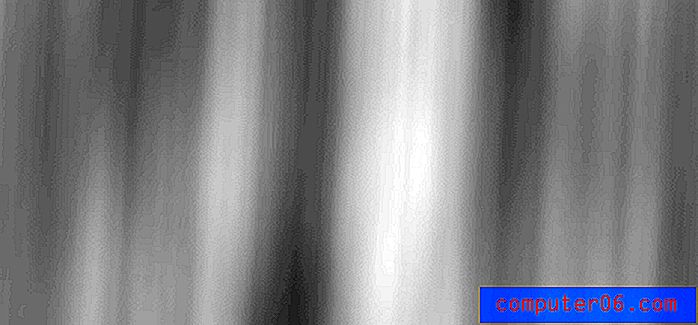
Сега влезте в диалоговия прозорец Галерия с филтри и включете акцентирани ръбове. Тук обичам да използвам сравнително ниски стойности, тъй като мисля, че това дава най-добрия ефект.
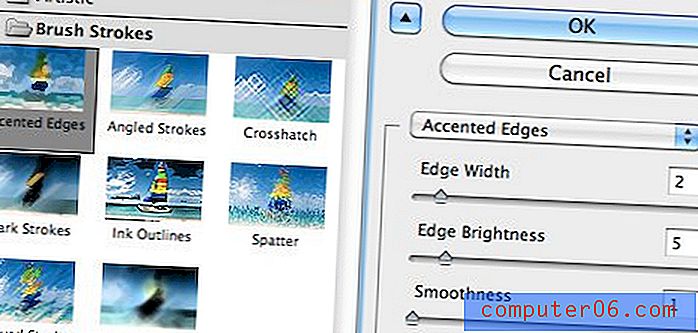
След като приложите настройките по-горе, трябва да видите някои наистина хубави ефекти на дървесни зърна започват да се оформят. Обикновено това е трудната част, която споменахме по-рано, вижте колко невероятно лесно беше, ако знаете правилните трикове?
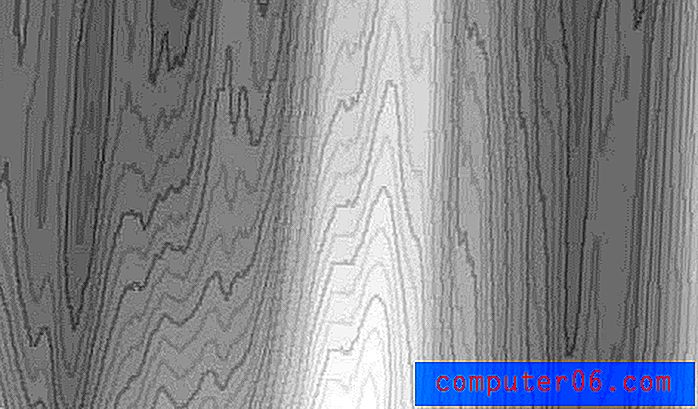
В допълнение към акцентираните ръбове, по желание можете да приложите и някои филмови зърна, ако искате да постигнете този зърнест поглед във вашата текстура.
Стъпка 2: Оцветяване
Сега отидете на Image> Adjustments> Hue / Saturation и се заиграйте с няколко различни цветови вариации за вашата текстура. Уверете се, че сте включили „Colorize“ или тази стъпка няма да работи правилно! Отидох с 42, 41 и -34 за плъзгачите, но не се колебайте да излезете със собствено решение.
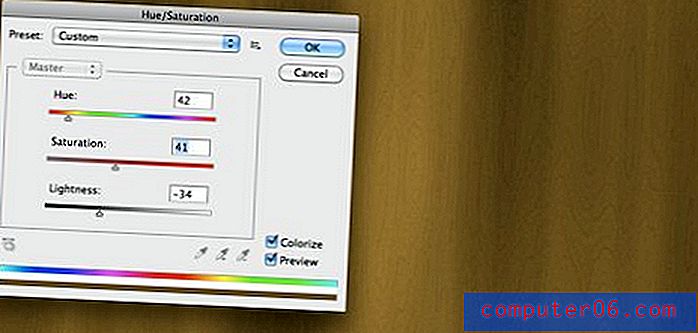
В този момент ще имате или хубаво, вълнообразно дърво, или нещо, което все още изглежда твърде равномерно и прави. Ако това е последното, използвайте инструмента за ликвидиране, за да влезете и добавете вълни (този път не използвах тази стъпка, но често е необходима). Накрая, изострете цялото нещо малко, за да добавите определение.
Стъпка 3: Създайте панели
Ако искате текстурата ви да изглежда малко по-изкуствена, опитайте да добавите ефект на панела. За да постигнете това, отделете куп вертикални черни ивици върху горната част на текстурата.

След това изключете слоя ивици и кликнете върху него, за да превърнете ивиците в активна селекция. Сега кликнете върху вашия дървен слой текстура и натиснете Command-J, за да направите нов слой от селекцията. Това трябва да ви даде слой от дървени ивици, но те изобщо няма да се открояват от фона, защото по същество са само клон.
За да се обърнете към това, обърнете слоя вертикално и добавете лека вътрешна сянка. Това трябва да ви даде страхотна и реалистична дървена текстура на фона! Допълнете го със собствените си корекции на нива и сенчести ефекти и сте готови да продължите.

Ключът към създаването на добри текстури е поемането на творческа свобода през целия процес. Променете леко техниката си всеки път, когато изпълнявате този метод и можете да излезете с много разнообразни резултати!

пергамент

За създаване на пергамент обичам да използвам трислойна система: долният слой държи основния цвят, средният слой държи облаците, а горният слой държи текстурата на платното. Нека да видим как да изградим всеки.
За да изградите основния слой, просто запълнете документа си с цвят. Текстурите на хартията се предлагат във всички видове щури цветове, така че просто отворете палитрата си и изберете всичко, което харесвате (аз отидох с # e7e3d0).
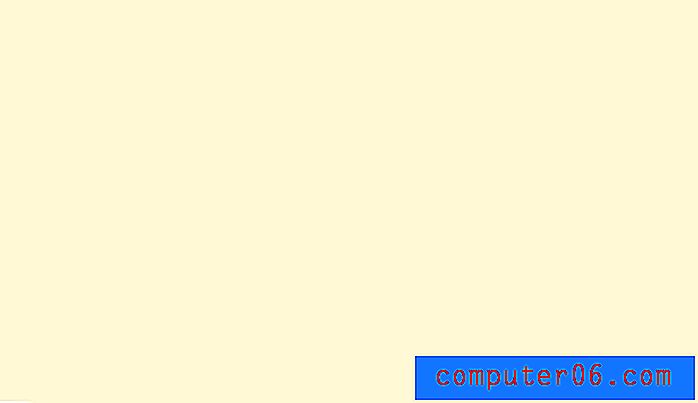
Сега създайте втория слой и направете малко облаци, като използвате основния си цвят във връзка с по-тъмен нюанс. Резултатът ви трябва да е приблизително като изображението по-долу.

За най-горния слой дублирайте слоя си облаци и отидете на Filter Filter и добавете както филтъра Texturizer, така и филтъра Paint Daubs. Използвайте филтъра Paint Daubs, за да размажете облаците около малко, а филтърът Texturizer да добавите текстура на платно. Ето резултата:

Сега вземете горните си два слоя и ги пуснете всеки до около 30-40% непрозрачност. Играйте с числата, докато не получите микс, който ви харесва. И накрая, добавете вътрешна сянка към Color Burn към целия документ и трябва да излезете с ефекта, видян по-долу. Сянката наистина завършва ефекта и добавя този остарял вид.

Платно

Напоследък наблюдавам този тип текстура, особено в интерфейсите на приложения за iPhone. Това е стар трик, който е супер лесен за изпълнение и изглежда малко по-хубав от стандартните ефекти на Photoshop canvas.
По принцип всичко, което правите, е да създадете два отделни слоя за шум (Filter> Noise> Add Noise) и да приложите силно размазване към тях, един вертикално и едно хоризонтално.
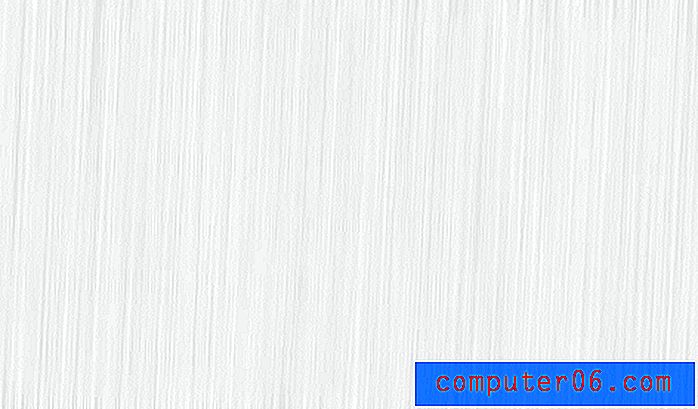
След това зададете и двата слоя да се умножи, за да ги смесите заедно и да оставите фона си да се показва. Voila! Резултатът е един вид изтъкан платен ефект, който е идеален за фин фон, който е слабо разсеян.

метал

Ефектът от четен метал е един от най-лесните в този списък. Започвате с черно-бял шум слой. Не забравяйте да го направите доста плътен, така че крайният ефект на металната текстура да бъде очевиден.
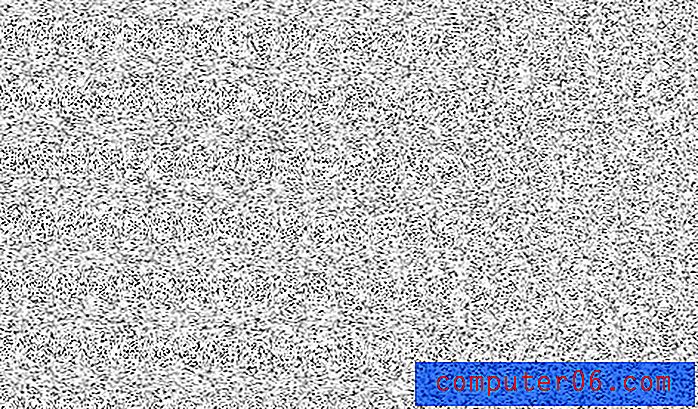
След това добавете идеално хоризонтален филтър Motion Blur към шумовия слой. Това ще ви даде линиите за изчеткания вид. Размазването на движението има тенденция да се натрупва около краищата, въпреки че така разтегнете слоя си отвъд границите на платното, като използвате трансформация, докато изглежда приблизително като изображението по-долу.
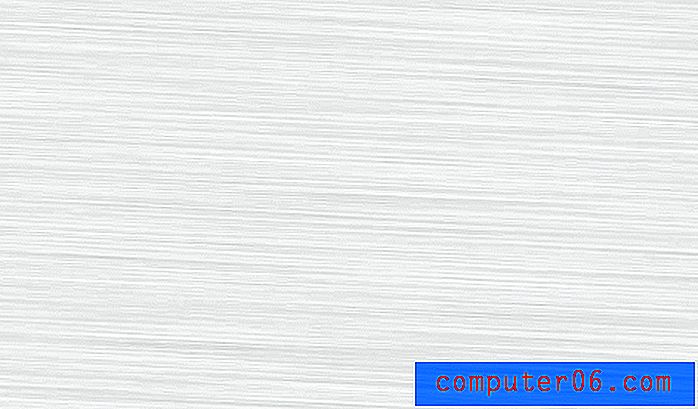
Сега създайте нов слой и го задайте на Умножение. Върху новия слой разтегнете отклонен черно-бял градиент в ъгъл. И накрая, пуснете непрозрачността на градиентния слой, докато не сте доволни от резултата.
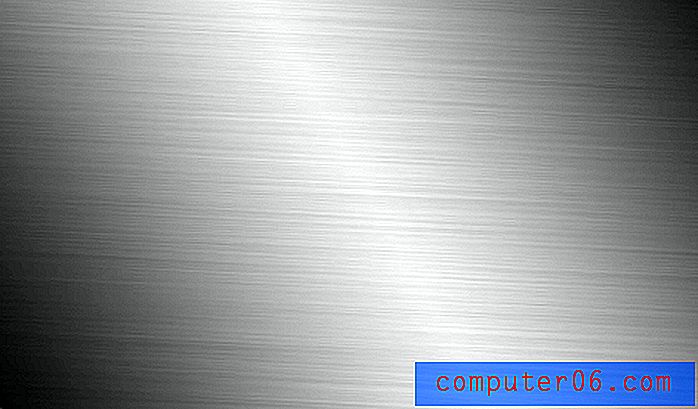
Космическо пространство
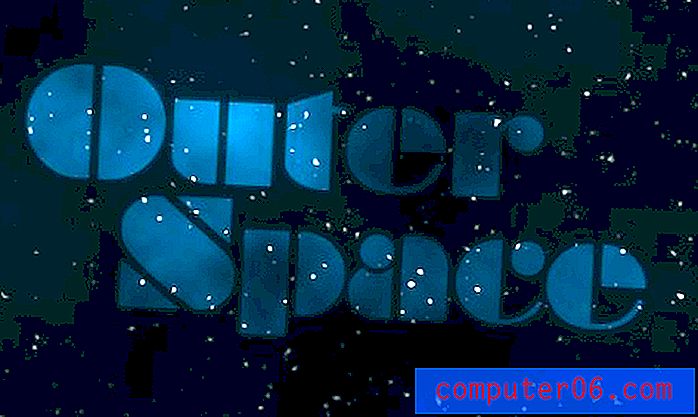
За нашия последен трик, ние ще създадем текстура, която е извън този свят, буквално. С помощта на шумов филтър можем лесно да генерираме произволно и сравнително реалистично звездно поле.
За начало създайте нов документ и добавете тъмен радиален градиент, подобен на този по-долу. Започнете с по-светлия цвят в горната лява част и избледнете до по-тъмния цвят в долната дясна част.
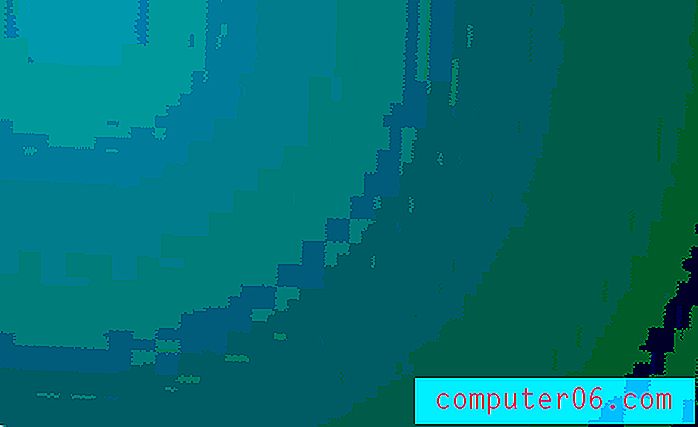
Сега създайте нов слой, напълнете го с черно и отидете на Filter> Noise> Add Noise. Нагласете тези настройки, колкото искате, просто се уверете, че черният е вашият основен цвят, а бялото е вашият вторичен цвят.
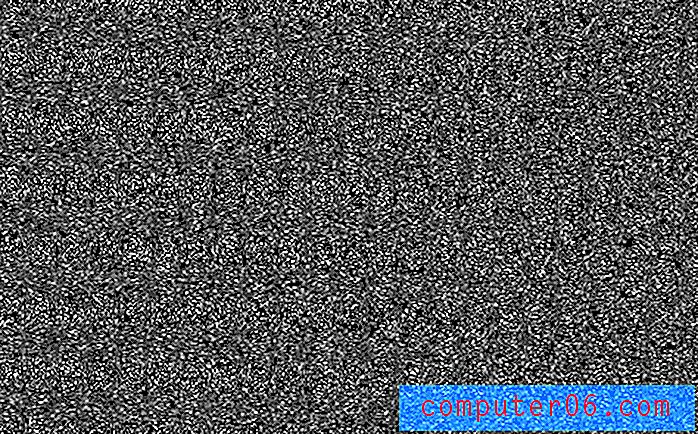
Сега добавете гаусов размазване от около 1, 5-2 пиксела към вашия шум слой. Това ще изглежда странно в този момент, но ми повярвайте в това.
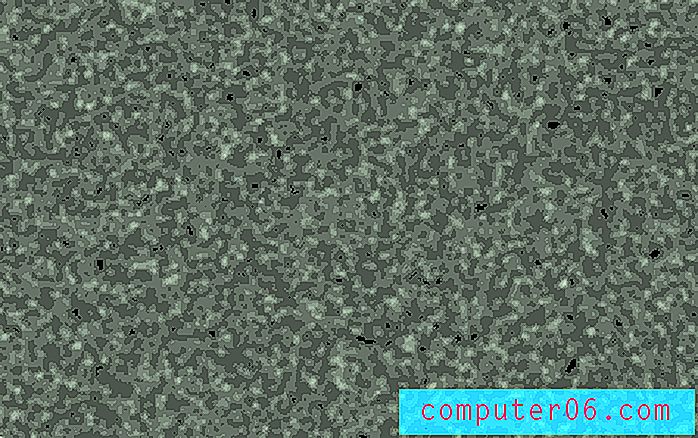
След като създадете размазаната каша, показана по-горе, добавете корекция на нивата, която довежда черния плъзгач вдясно (около 40), а белия плъзгач вляво, докато имате само бели петна. За да получите петна хубави и ярки, може да се наложи да изпълните командата Levels няколко пъти подред. След като приключите, задайте режима на смесване на този слой на Screen.
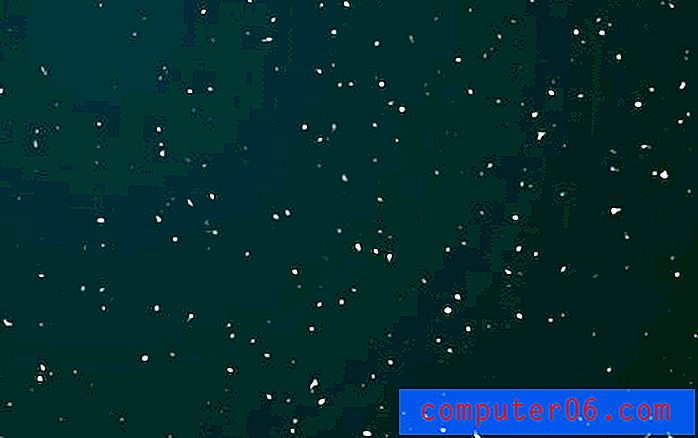
Накрая създайте нов слой и направете малко черно-бели облаци (намек: ако задържите клавиша за опция, облаците ще бъдат по-интензивни). Сега задайте слоя облаци да се размножава и трябва да си направите луда сцена направо от ретро космически плакат!
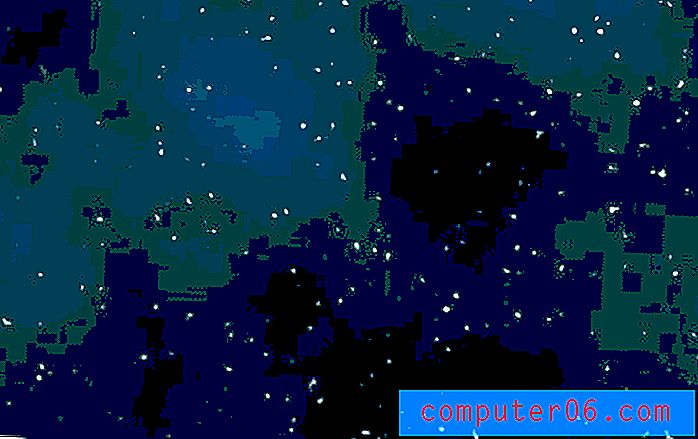
Твой ред!
Някои от триковете по-горе може да изглеждат сложни, но щом ги опитате, ще видите колко лесни и гъвкави са. Не се стремете точно да следвате стъпките, а по-скоро използвайте собственото си прозрение творчество, за да предприемете същата основна идея в нова посока. Маркирайте тази страница в Delicious и я насочете към следващия път, когато имате нужда от добър фон за един от вашите проекти.
Сега, когато видяхте пет от любимите ми трикове за създаване на фонови текстури от нулата, време е да ми покажете някои от любимите си процеси. Оставете коментар по-долу и опишете накратко вашите трикове за създаване на фон.


